怎样把vivo手机导入苹果手机 vivo手机怎么同步数据到苹果设备
日期: 来源:小麦安卓网
在现代社会手机已经成为我们生活中不可或缺的工具,随着不同品牌手机之间的数据同步问题日益凸显,很多用户面临着怎样把vivo手机导入苹果手机的困扰。尤其是对于那些想要在不同设备间无缝切换的用户来说,数据的同步就显得尤为重要。vivo手机如何同步数据到苹果设备呢?接下来我们就来探讨一下这个问题。
vivo手机怎么同步数据到苹果设备
步骤如下:
1.要把数据方便快捷地传送到苹果手机并不难,首先我们需要打在桌面上打开设置功能。
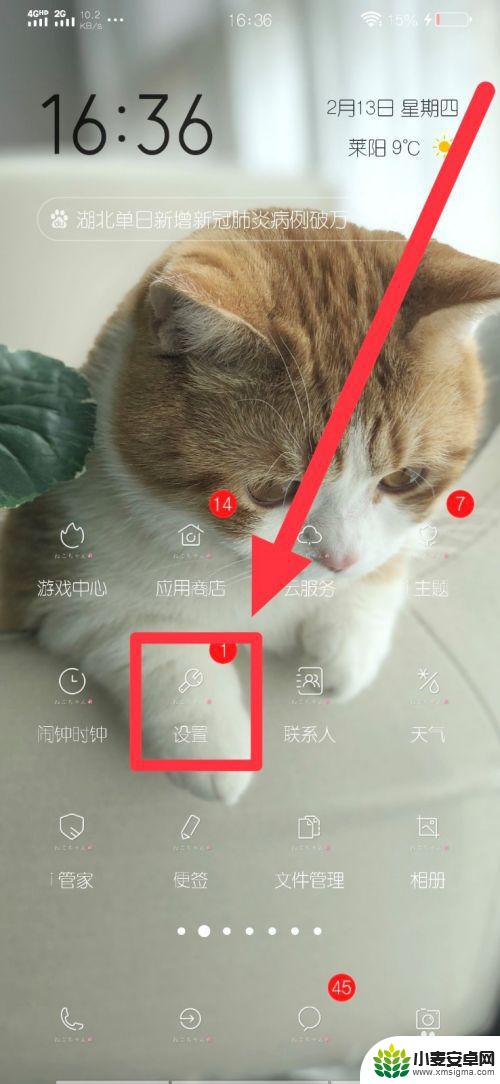
2.进入设置后,找到更多设置的功能键,点击进入,向下滑动页面找到一键换机的功能。
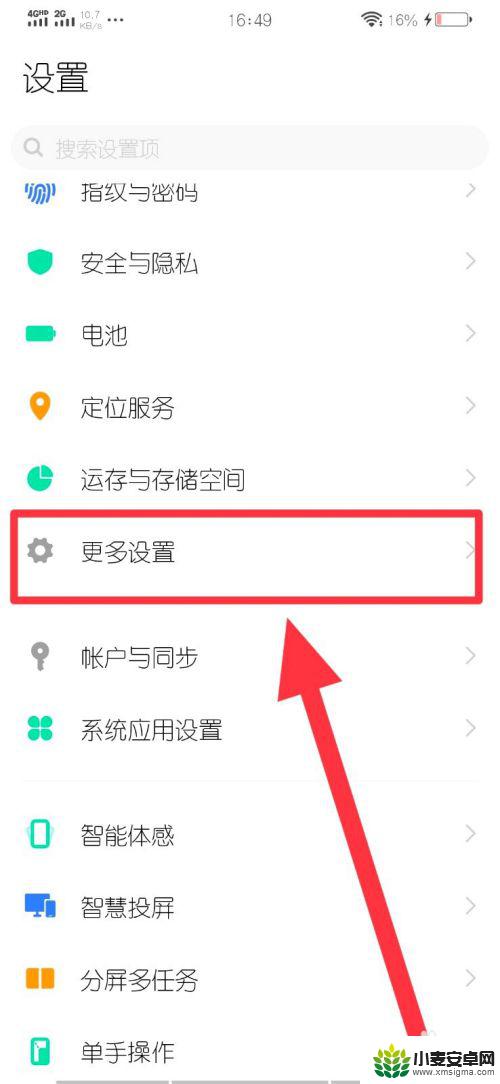
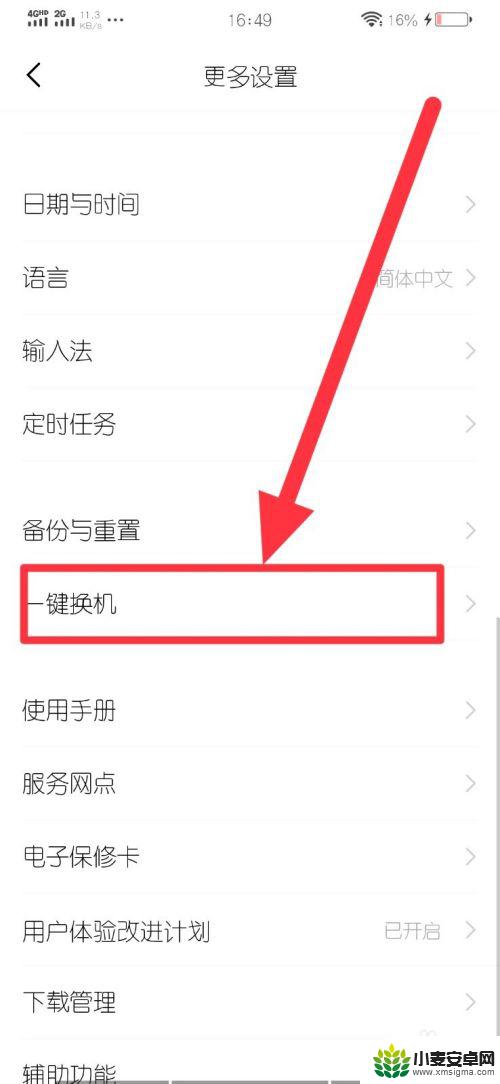
3.选择这是旧手机,等待系统自动生成二维码。这个时候系统就会给出相关提示,如果新手机没有互传功能,我们也可以在此下载一个。
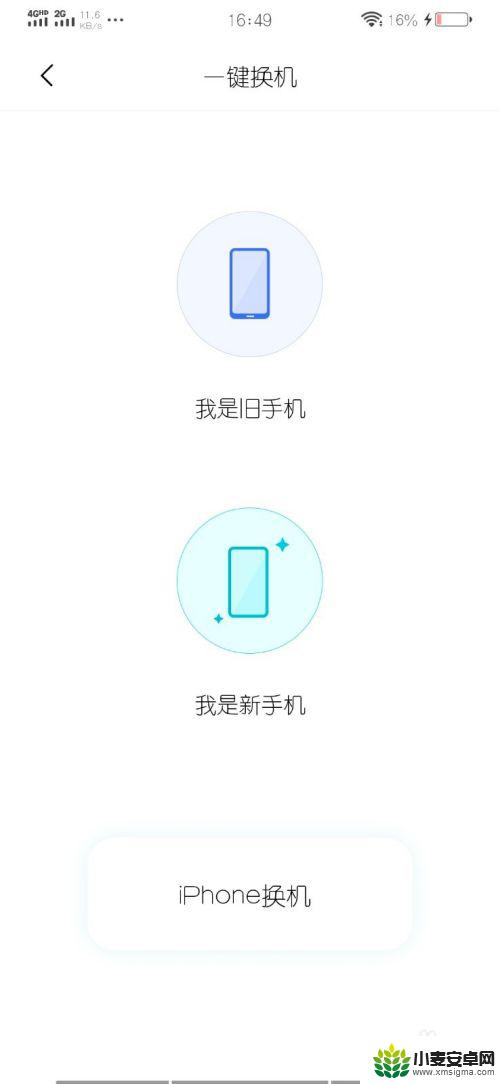
4.下载好后,在新手机中打开相关功能。选择这是新手机,系统就会出现扫描界面,接着我们用新手机扫描旧手机,就可以把数据传输到苹果里啦,是不是很方便呢?
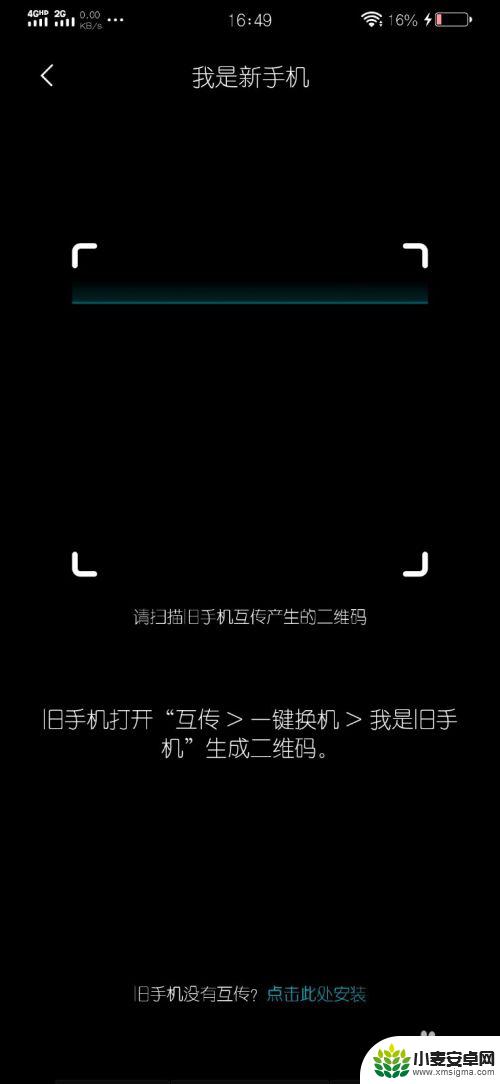
以上就是将vivo手机导入苹果手机的完整步骤,如果你遇到了这个问题,可以尝试按照我的方法来解决,希望对大家有所帮助。
相关教程
-
vivo手机导入新手机怎么导 vivo手机怎么把数据传到新手机上
-
怎么把vivo手机数据导入oppo手机 旧手机vivo数据转移到新手机oppo方法
-
vivo换苹果手机怎么把原先的东西同步 vivo手机如何转移数据到苹果手机
-
怎么把vivo手机的东西导入新手机 vivo手机数据如何迁移到另一部手机
-
vivo手机怎么清理数据缓存 vivo手机内存清理步骤
-
vivo手机怎么把电话导入到电话卡? vivo手机怎么将SIM卡上的联系人导入
-
手机声控拍照怎么操作 手机声控拍照设置步骤
-
vivo如何清理手机内存空间 vivo手机清理干净内存技巧
-
用手机怎么扫描文字成电子版 手机扫描纸质文件制作电子版扫描件
-
华为手机如何开启qq分身 华为手机QQ分身快速设置方法












